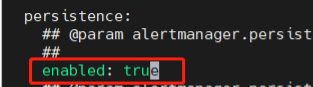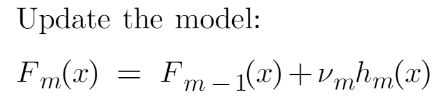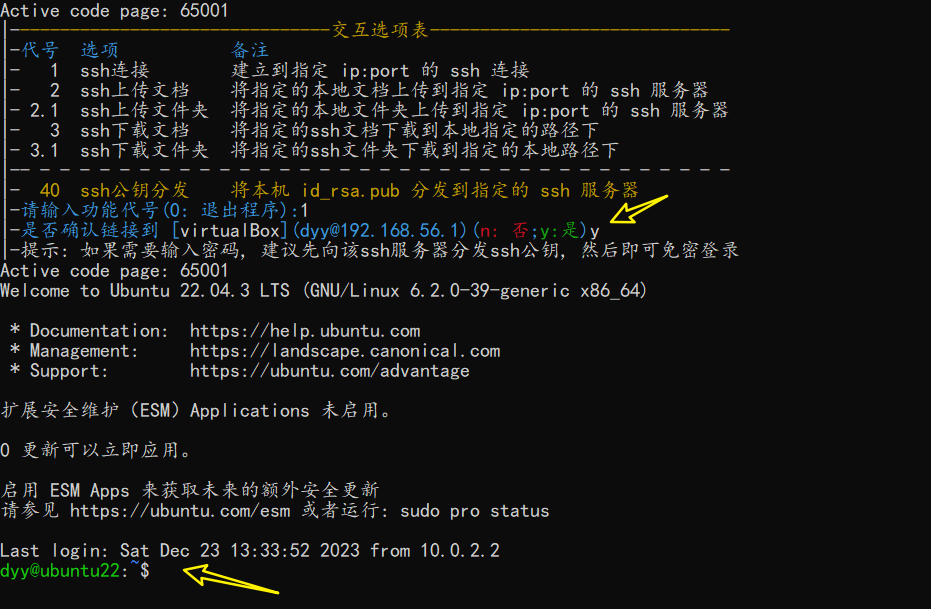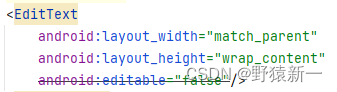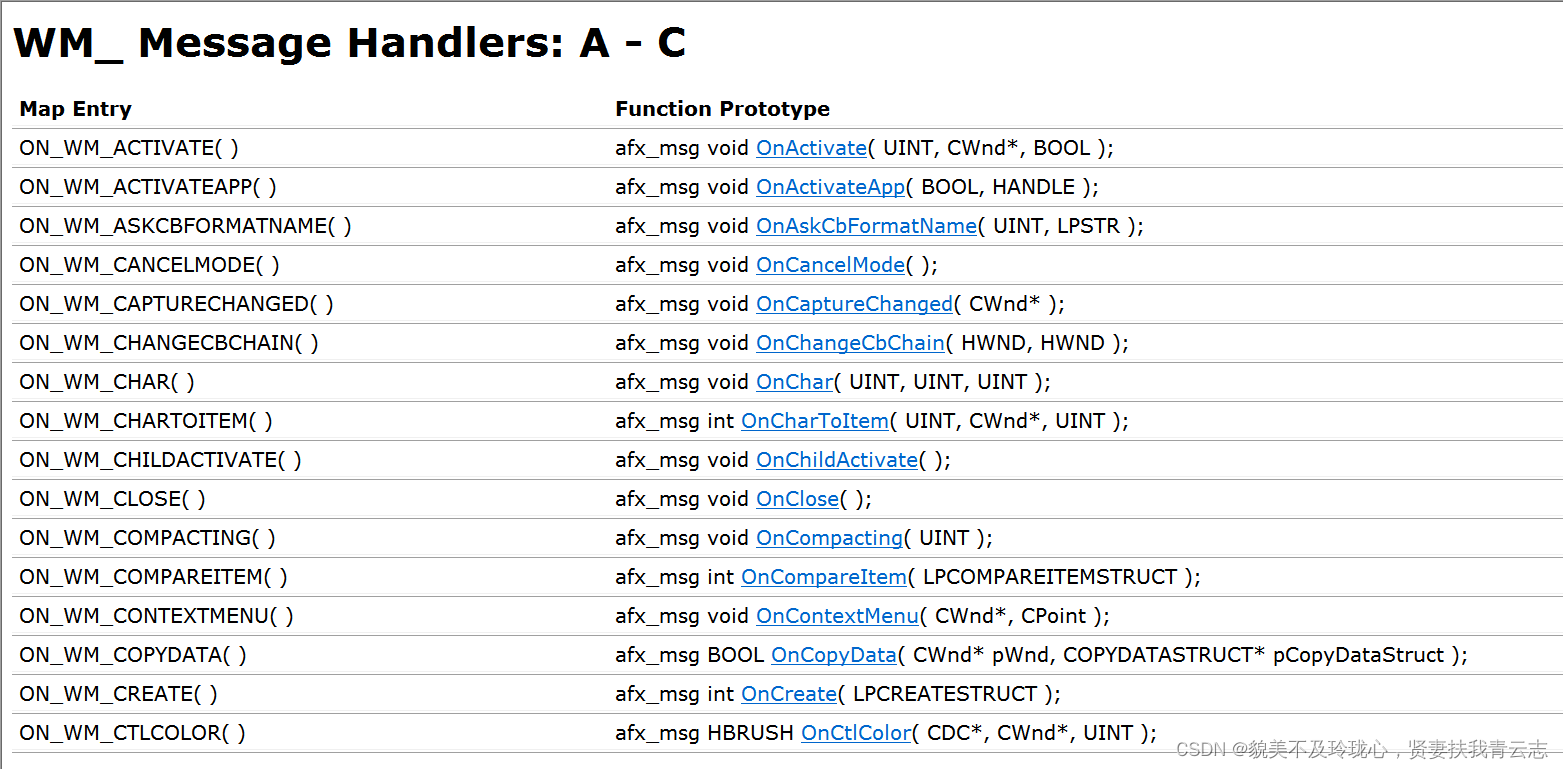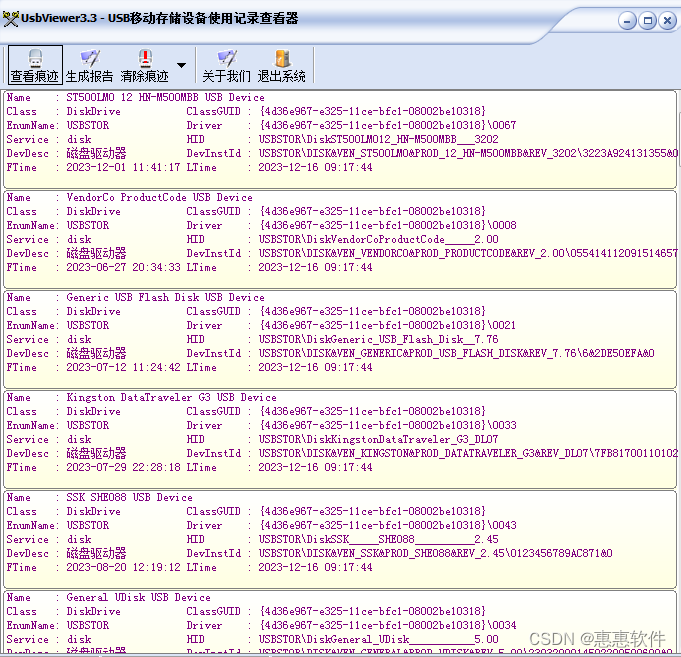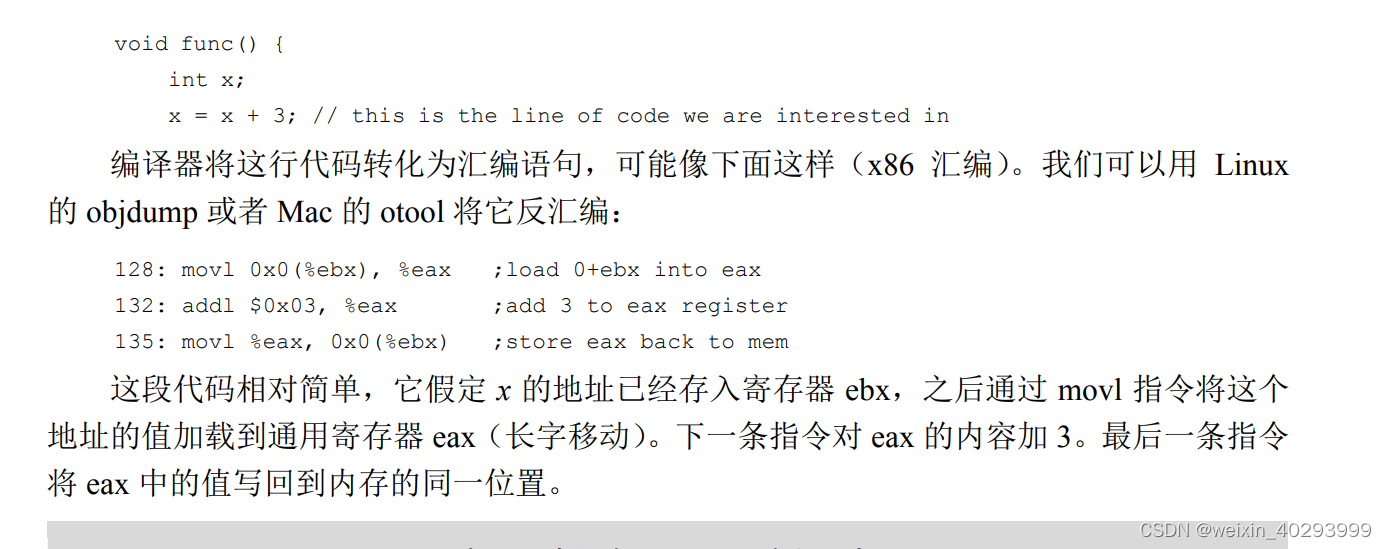目录
准备
搭建容器
有docker-compose
无docker-compose
只给tar包
查看容器各项信息
销毁容器
最近总有师傅问docker怎么搭,一个一个回比较麻烦,干脆写一篇文章。
准备
你需要准备一个安装了docker的vps,还要一个终端管理工具(我用的是finalshell)
根目录下创建一个放dockerfile的目录,这里取名叫ctf
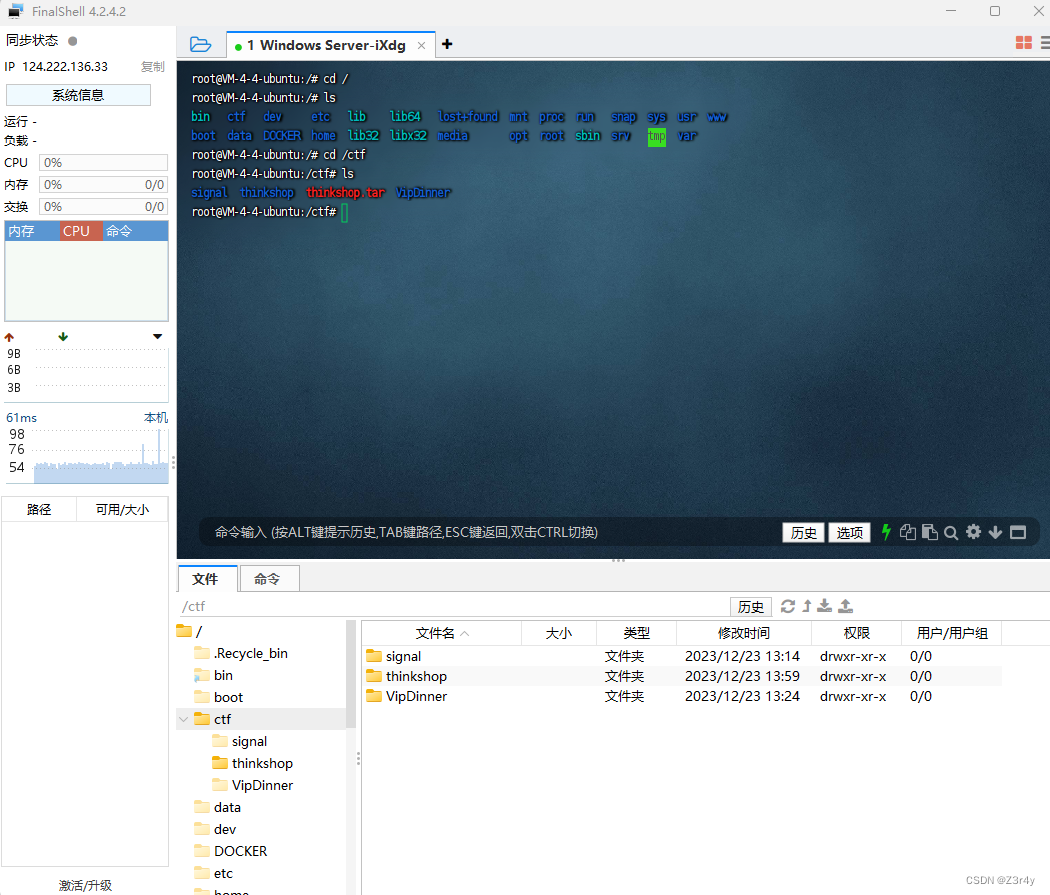
搭建容器
有docker-compose
如果题目附件里有docker-compose文件,就可以在当前目录下执行docker-compose up搭建环境
例如signal文件里有一个docker-compose.yml
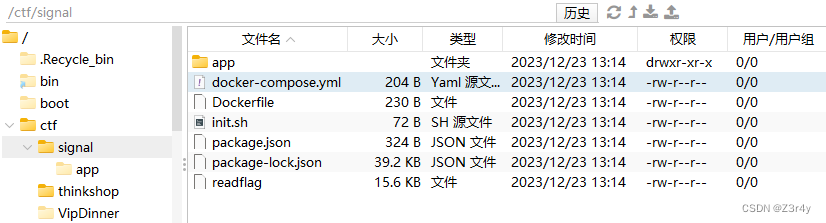
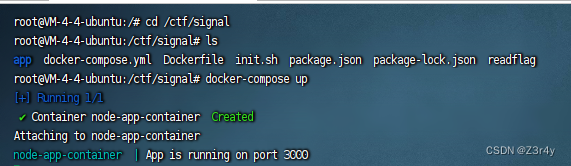
访问http://124.222.136.33:3000/发现成功搭建好题目环境
无docker-compose
下面是没有docker-compose文件的情况

给了Dockerfile就行,问题不大
先根据当前目录中的 Dockerfile 构建一个新的 Docker 镜像,并将该镜像命名为 "xxx"
docker build -t xxx .
再指定将容器内部的container_port端口映射到宿主机上的host_port端口。host_port是宿主机上的端口号,container_port是容器内部的端口号。这样,当通过宿主机的host_port访问时,请求会被转发到容器内部的container_port
docker run -p host_port:container_port xxx
演示:
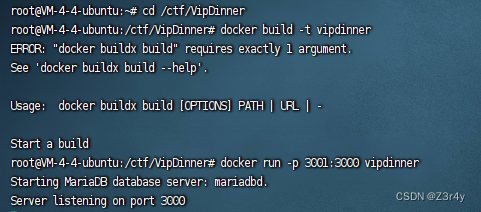
访问http://124.222.136.33:3001发现成功搭建好题目环境
只给tar包

跟着readme.txt走就可以

演示
访问http://124.222.136.33:36000发现成功搭建好题目环境
查看容器各项信息
使用docker ps命令可以列出所有正在运行的容器,并显示它们的基本信息,包括容器名称、容器ID、镜像、创建时间等。
docker ps演示
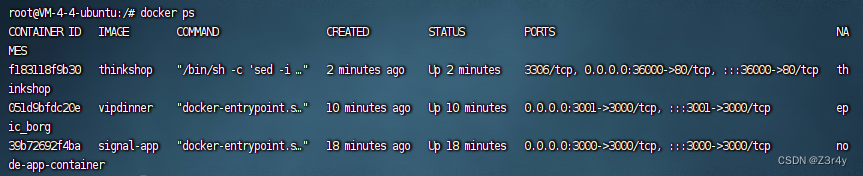
销毁容器
先停止容器 docker stop CONTAINER ID/NAMES
再移除容器 docker rm CONTAINER ID/NAMES
演示
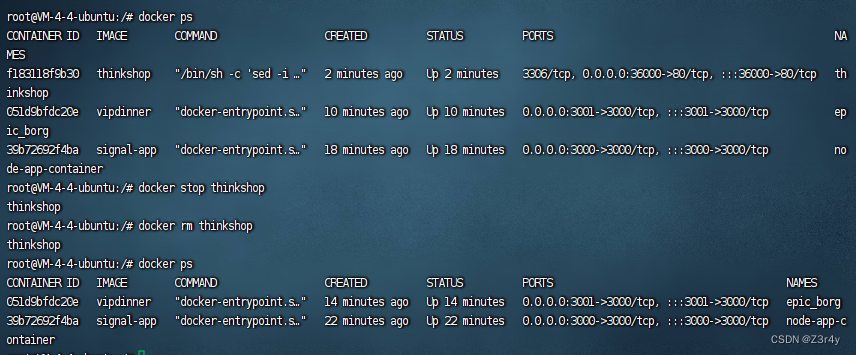
再访问http://124.222.136.33:36000发现环境被销毁